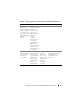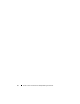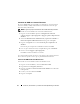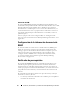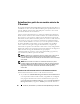Users Guide
78
Instalación, desinstalación y actualización de Dell OpenManage IT Assistant
4
En la página de resultados, en la categoría
Administración de sistemas
,
busque la aplicación
Management Station
.
5
Haga clic en
Descargar ahora
y guarde el archivo en una ubicación de la
estación de administración.
Instalación de IT Assistant por primera vez
Para instalar IT Assistant por primera vez:
1
Vaya al directorio \
SYSMGMT\ManagementStation\windows\ITAssistant
en la carpeta de instalación de IT Assistant y haga doble clic en
setup.exe
.
El instalador ejecuta primero el verificador de prerrequisitos para
comprobar si todos los requisitos previos están instalados. Si algún
requisito previo no está instalado, puede instalarlo haciendo clic en el
hipervínculo correspondiente en la ventana del instalador y luego
siguiendo las instrucciones en las pantallas del programa de instalación.
2
Si no faltan dependencias, haga clic en
Instalar, modificar, reparar o
quitar Management Station
.
Aparece el asistente de instalación de Dell OpenManage Management
Station. Haga clic en
Siguiente
.
3
Si acepta el contrato de licencia de software de Dell Inc., haga clic en
Siguiente
.
4
Seleccione la opción Instalación
personalizada
en la ventana
Tipo de
instalación
y active IT Assistant manualmente.
Puede cambiar la ruta de acceso al directorio de instalación y la
configuración de puertos de IT Assistant o aceptar los valores
predeterminados.
Haga clic en
Siguiente
.
5
Asegúrese de que
IT Assistant
esté incluido en la ventana de resumen de la
instalación y luego haga clic en
Instalar
para comenzar la instalación.
Inicio de IT Assistant
Una vez que IT Assistant esté instalado, realice una de las siguientes acciones
para ejecutarlo:
• Haga doble clic en el icono IT Assistant en el escritorio.